古德微离线版软件使用说明
1. 概述
- 目前很多创客比赛都要求不能使用网络,鉴于此,古德微推出了离线版编程软件。
- 离线版软件和网页版的编程界面完全一样,不过去掉了一些依赖网络的功能和积木。
- 离线版软件需要使用专门的离线版SD卡(原来网页版SD卡不能使用)
2. 离线版软件运行原理简要说明
离线版编程的基本原理如下:
树莓派开机后会开启网络热点(当然是不能上外网的),电脑连接到这个热点,
这样电脑和树莓派两者就处于同一网络,就可以互相通信了。
然后使用离线版的编程软件就可以编程了。
3. 配置离线版SD卡
拿到离线版的SD卡后需要先进行热点网络配置,即设置要开启的热点名称和网段(当然不设置的话 也会有个默认值,但是当有多个离线版树莓派同时同地开机的话,还是要设置,不然就会开启同样的热点名称)。
如何配置热点网络?
将离线版SD卡插入树莓派,然后开机,用文本软件打开并修改
/home/pi/start_ap.py这个文件。(这个文件用来开启热点,在树莓派开机后会自动运行这个python文件。) 如下图: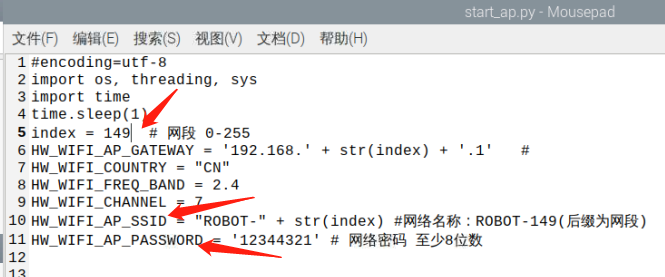
第5行为热点所在网段(0-255)
第10行为热点名称:如网段为149时,热点名称为ROBOT-149
第11行为热点密码,至少8位数默认开启的热点名称为ROBOT-149, 网关就是192.168.149.1(也是树莓派的IP地址)。默认密码是12344321.
为方便标识,这里热点名称是以网段来命名,所以一般修改热点所在的网段即可。当然密码也可以修改。修改完毕后,保存文件,然后采用安全方式重启树莓派 。
4. 如何使用离线版软件连接树莓派并进行编程
- 打开古德微离线版编程软件(下简称离线版软件)。(如首次使用请先 下载并安装古德微离线版编程软件 。软件需要激活码才能使用,请联系古德微客服获取激活码~~ )
- 树莓派开机后,将电脑连接上其开启的热点ROBOT-149(以默认的热点名举例说明)。
如下图,在离线版软件的IP位置输入树莓派IP(192.168.149.1)。点击连接后,出现两个√则连接成功。然后就可以愉快的编程并运行代码了。(跟网页版一样)

离线版软件,保存代码是保存到本地,然后使用上传代码功能即可加载。如下图:
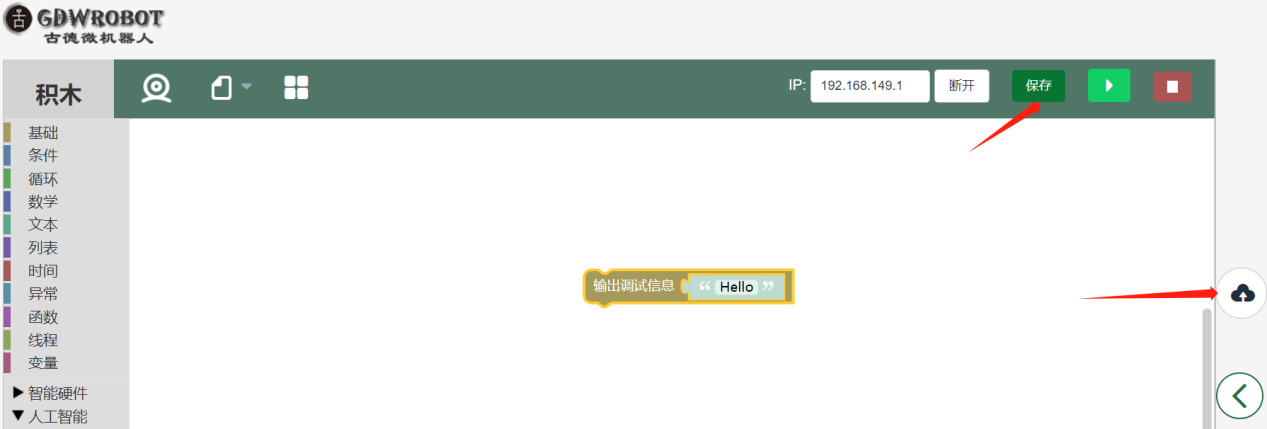
5. 离线版软件如何使用物联网功能
- 离线版没法连接外网,因此只能使用基于局域网的物联网功能。SIoT就是一个基于局域网的物联网软件。 使用离线版SD卡的树莓派开机后,会自动开启一个SIoT服务,作为本地物联网服务器。
- 其他设备只要连接到该树莓派开启的热点,就可以互相之间进行物联网通信了。
下面介绍下如何使用离线版软件创建物联网控件并和图形化积木代码间进行通信。
如下图,确保在离线版软件上输入正确的树莓派IP,然后切换到“控件控制”页面。点击测试连接按钮,此时应该会提示“连接成功”。
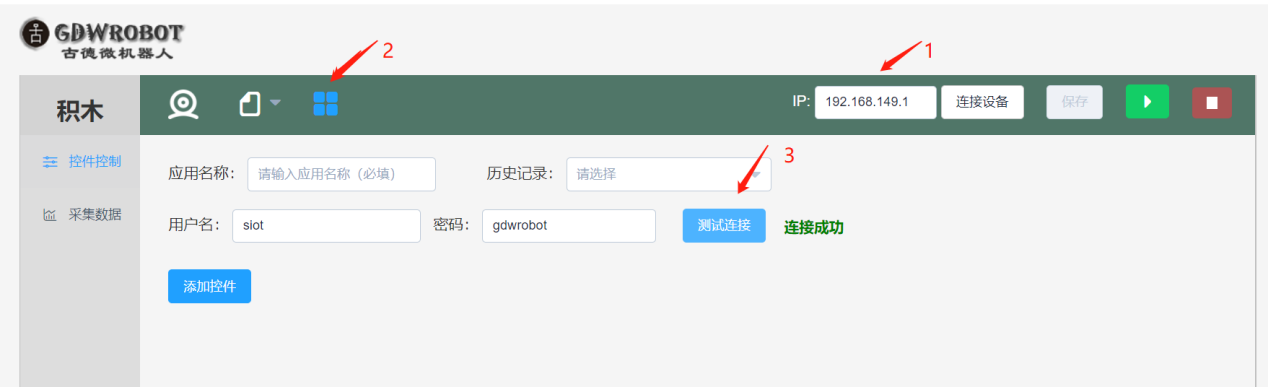
然后就可以创建并保存物联网控件(因为没有连外网,物联网控件的信息此时是保存到树莓派的数据库里的,因此一定要确保电脑连接到树莓派开启的热点,并在软件上输入正确的树莓派IP)。 如下图,我们创建了3个控件。
注意:创建控件时要填写的设备编号为robot,这是因为离线版默认的设备id就是robot。如果想修改为其他值,则需要把文件/home/pi/back/config.txt里的id字段修改为你想要的值即可。然后保存文件并重启树莓派。(不要直接断电重启)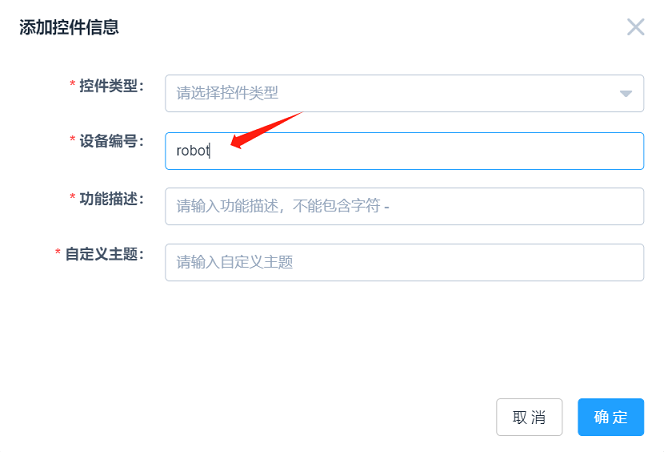
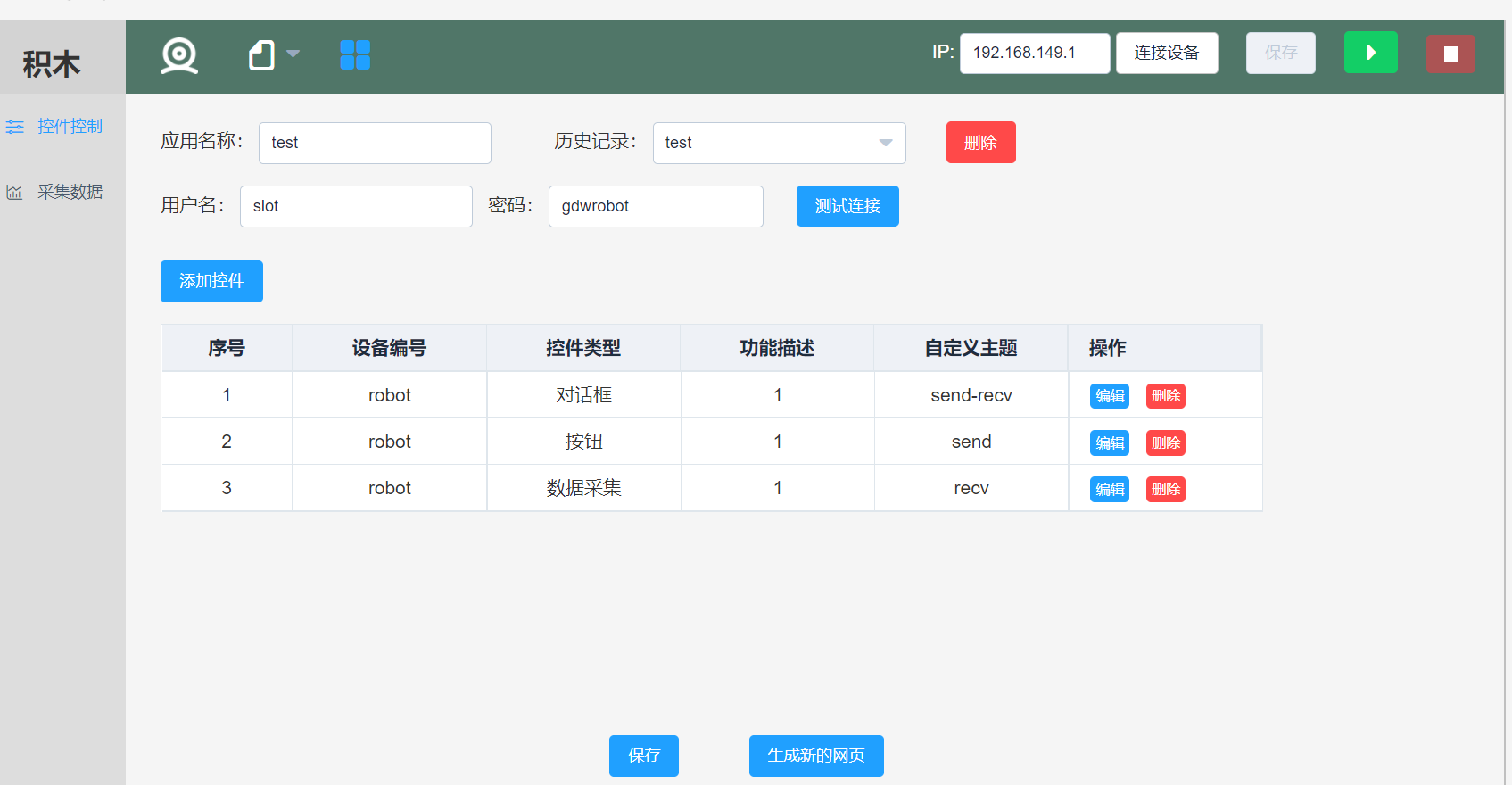
点击“生成新的网页”按钮,即可跳转到新的页面。如下图:
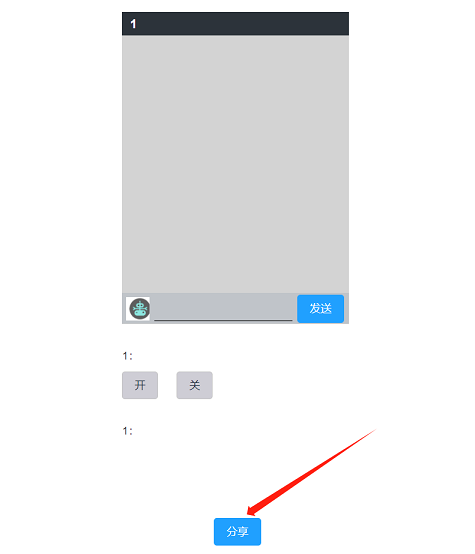
点击上图中的分享按钮,会生成一个二维码,使用手机扫一扫即可打开。
注意:
- 这个二维码对应的链接是一个局域网的url,要想能够打开它,需要手机也连接到树莓派生成的热点上才可以。
- 目前测试安卓手机自带的扫一扫和支付宝的扫一扫可以打开分享二维码,微信扫一扫无法打开。
- 如果创建的控件里包含拍照或者录音控件,离线版软件可以打开生成的新页面,但是手机是无法扫描打开分享的二维码。
接下来使用图形化积木进行物联网编程,以便和物联网控件进行通信。样例代码如下图:
- 物联网服务器需要输入树莓派的IP,其他保持默认值即可。
树莓派这边监听主题和物联网控件那里填写的主题保持一致。发送主题的设备号为
robot,和物联网控件的设备编号保持一致。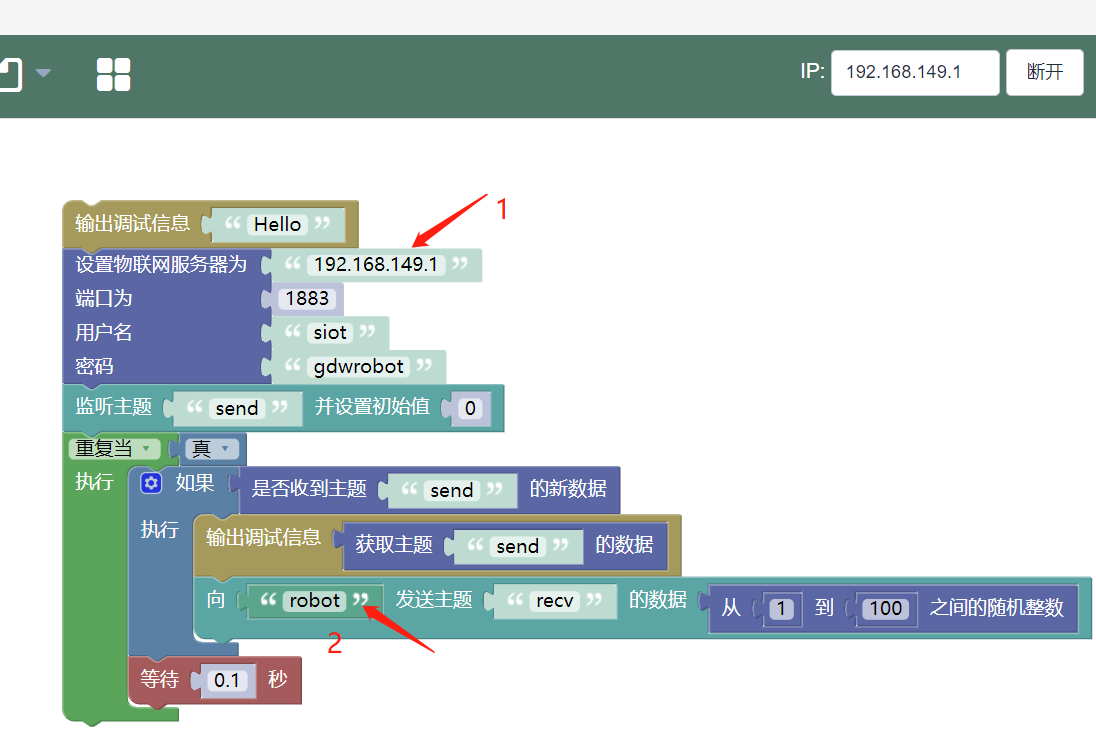
然后运行代码,在对话框中输入内容,或者按下按钮,就可以看到内容交互了。
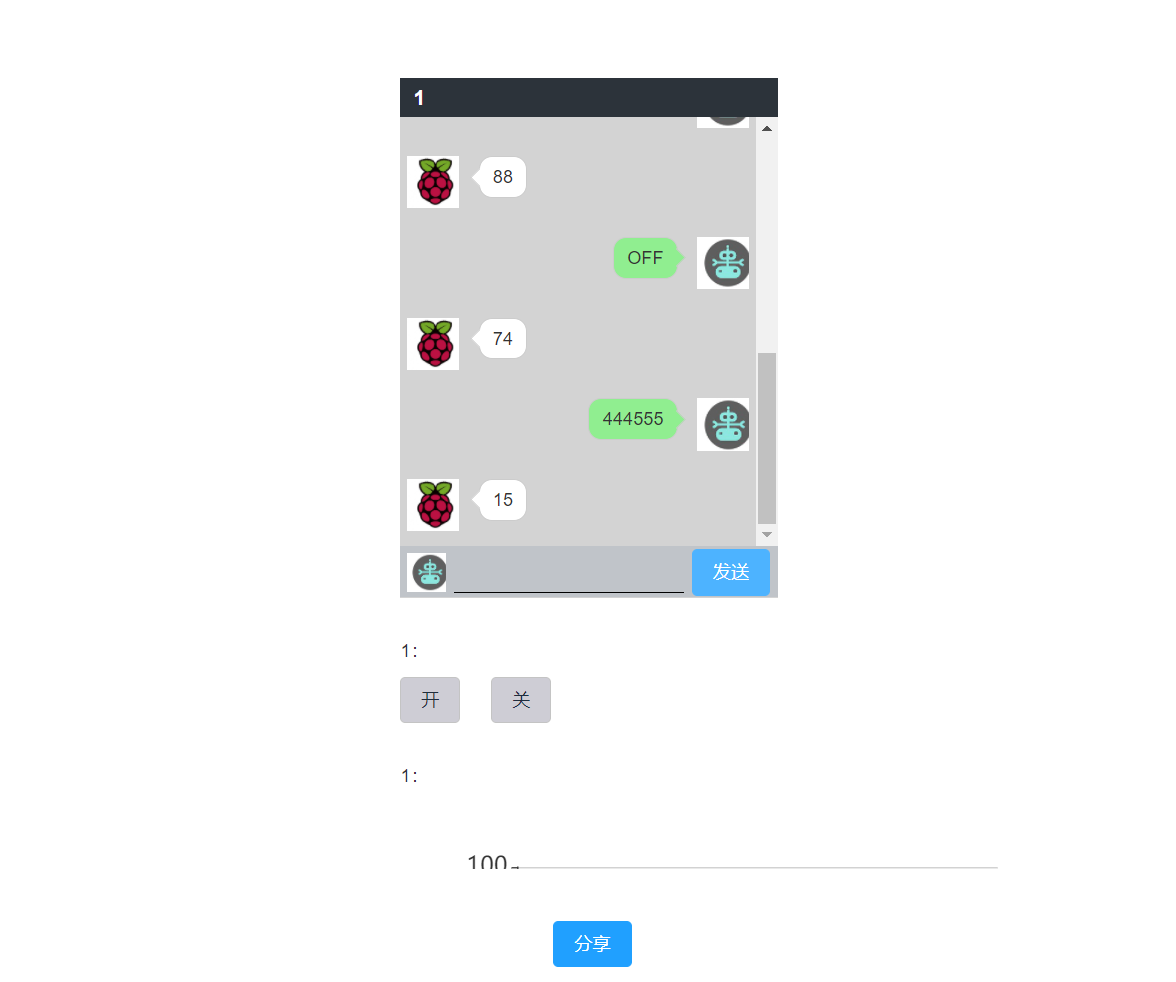
6. 离线版如何在7寸屏上进行物联网数据展示
在7寸屏上进行物联网数据展示,可以通过简单的设置,生成不同样式的物联网数据展示页面。下面说明如何设置及使用。
如下图,在树莓派上打开浏览器,可以看到已经收藏了两个网页编辑页面和展示页面,点击编辑页面打开。
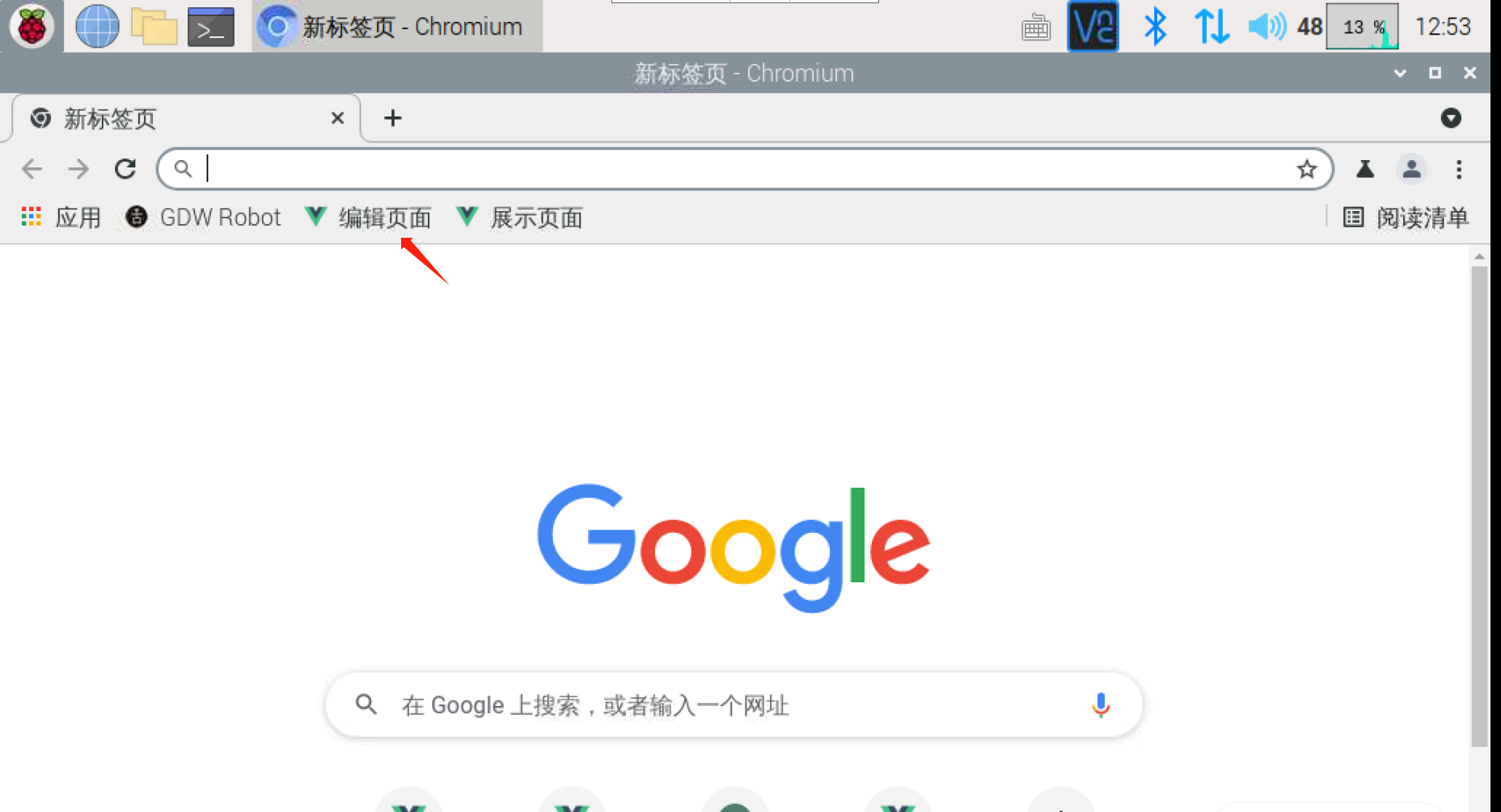
编辑页面打开后如下图,可以设置页面的风格和页面标题,如下图。
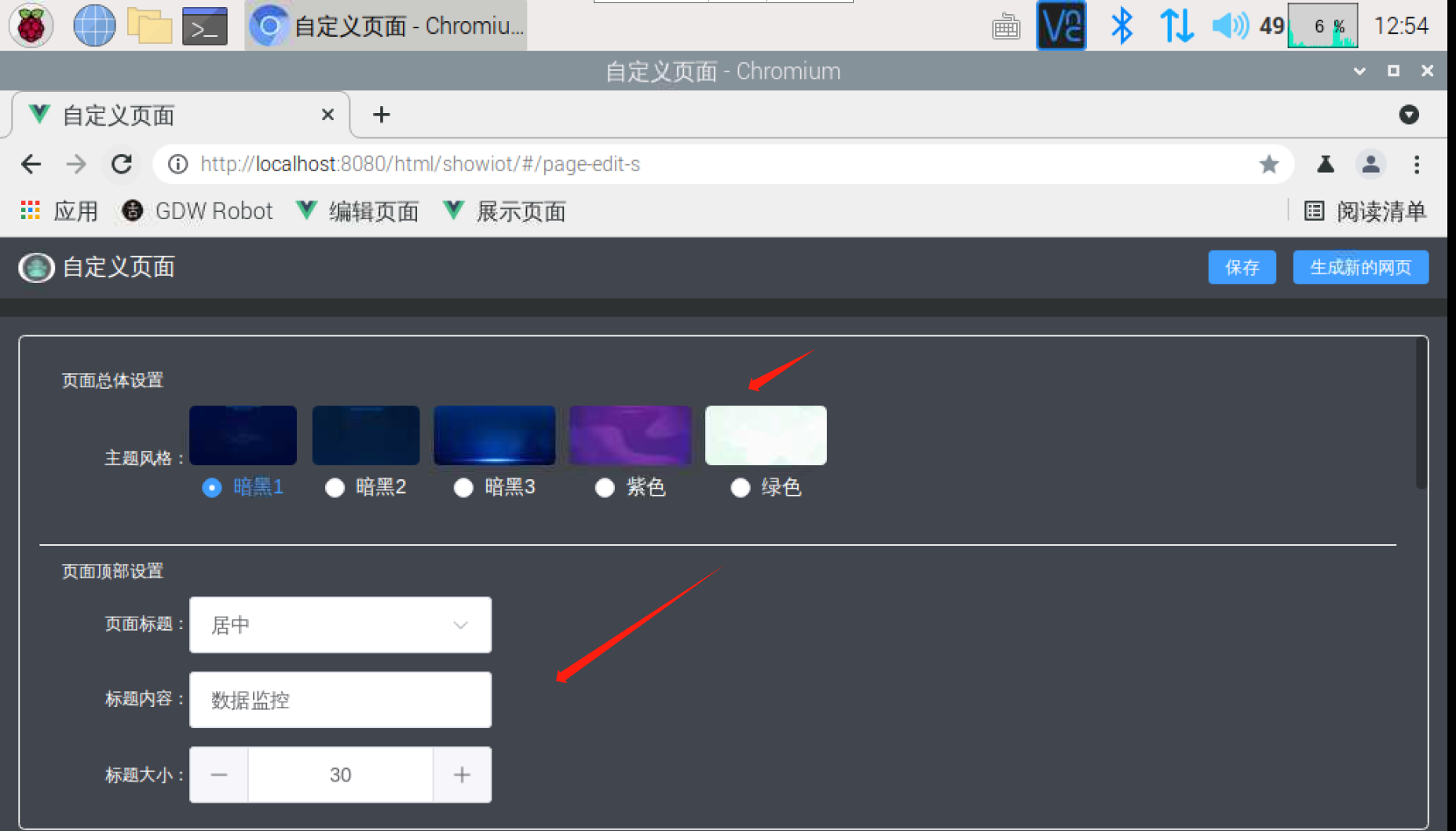
往下面拉,可以看到页面左右半区的设置选项,可以在左右半区添加控件,也可以对已有的控件进行编辑。
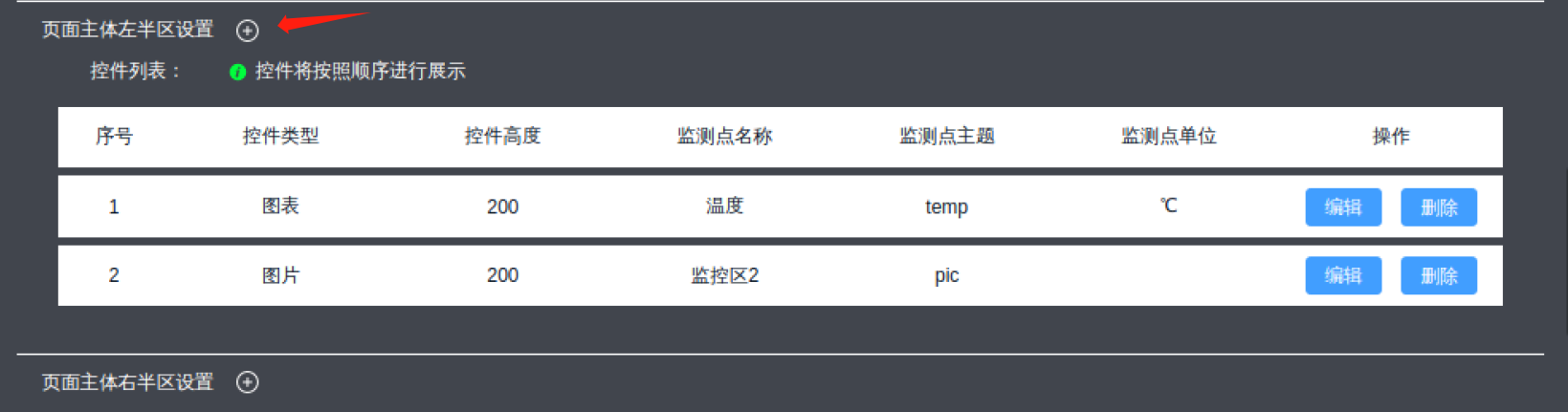
点击添加的图标可以添加一个控件,如下图,控件类型有三种:纯文本、图片、图表。
其中纯文本就是把数据以文本的形式显示到网页上。
图片就是把数据以图片的实现显示到网页上(就是把图片转成base64,然后发送过来显示)。
图表就是把数据以柱状图的形式显示到网页上。
控件参数有4个:
1) 控件高度用来控制整个控件的高度。
2) 监测点名称就是这个控件在页面上显示的名称。
3) 监测点主题就是这个控件用来订阅物联网数据的主题。
4) 监测点单位就是显示数据后面跟的单位名称。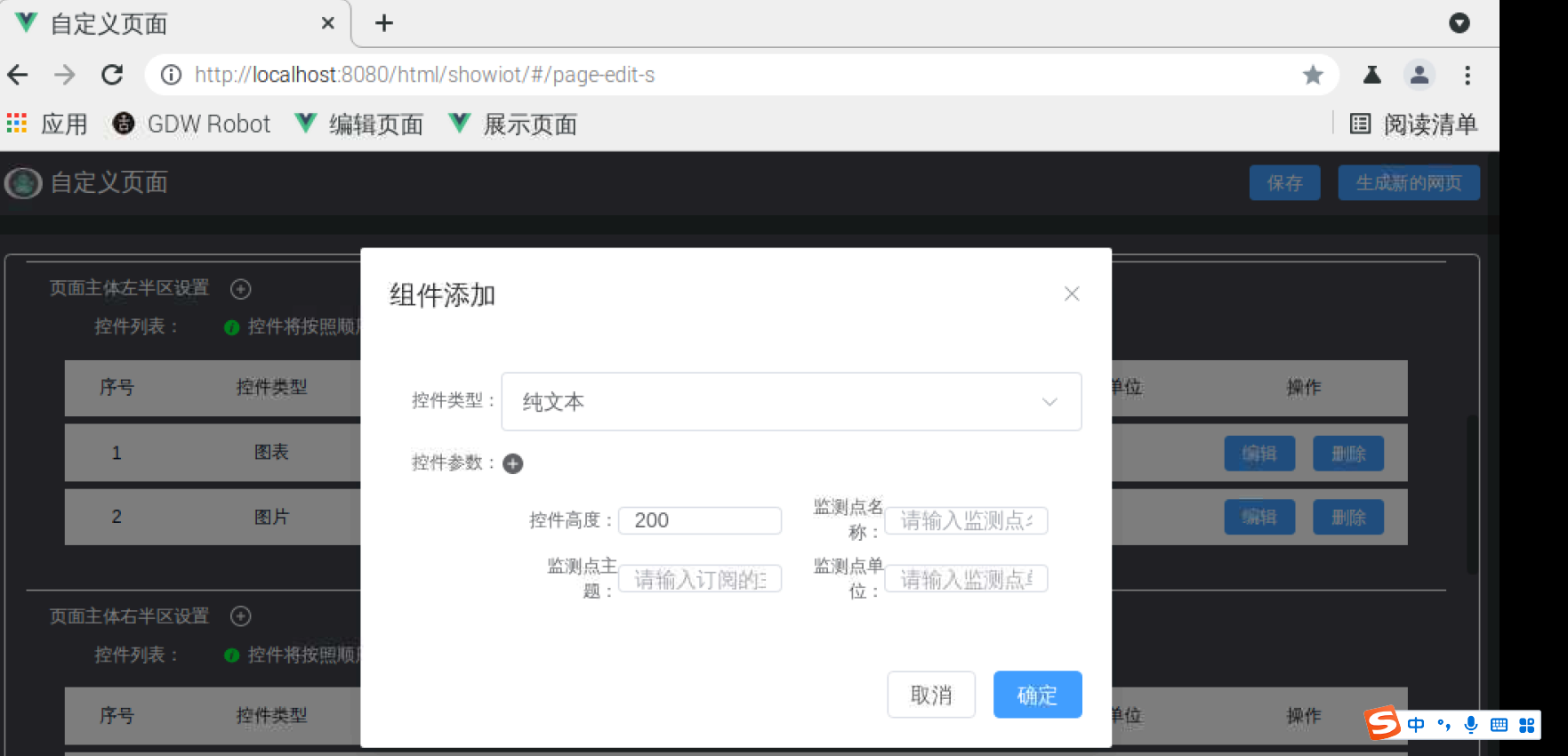
编辑页面最下方可以修改服务器配置,其中只需要修改设备编号,其他的选项都不需要修改。如下图,
这里的设备编号只要和图形化那边发送数据的积木里的保持一致即可。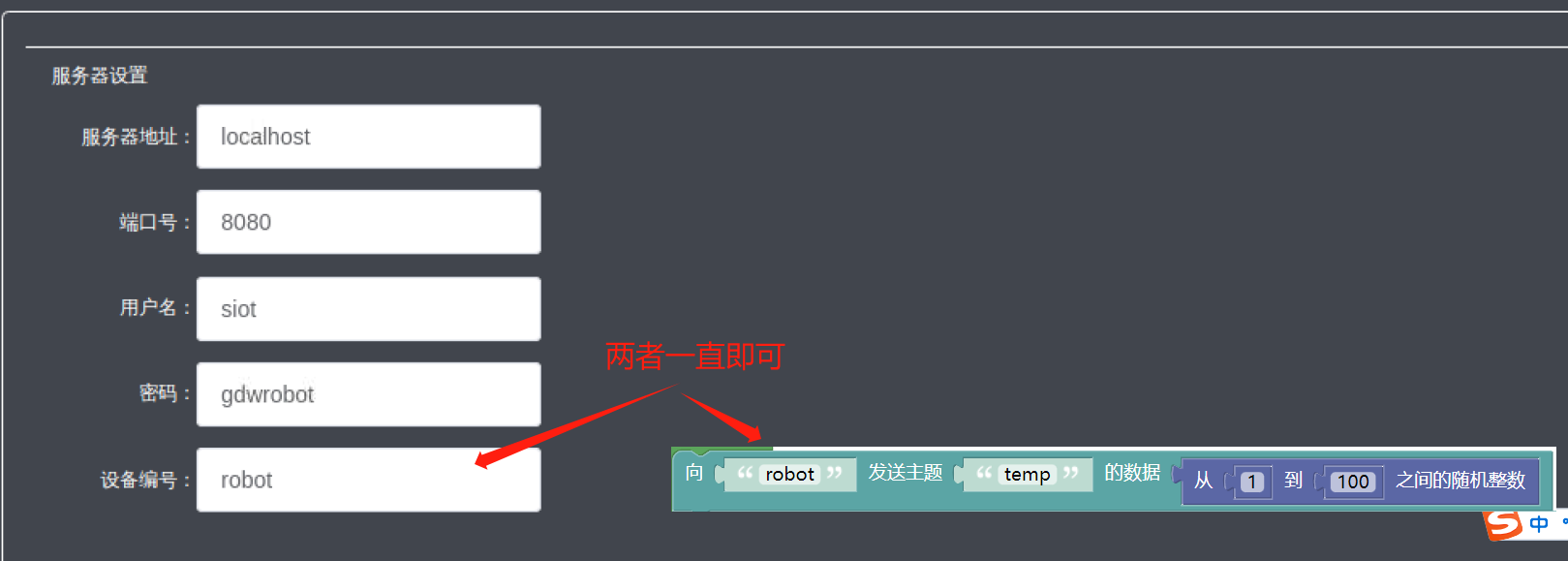
页面编辑完后记得点击保存。
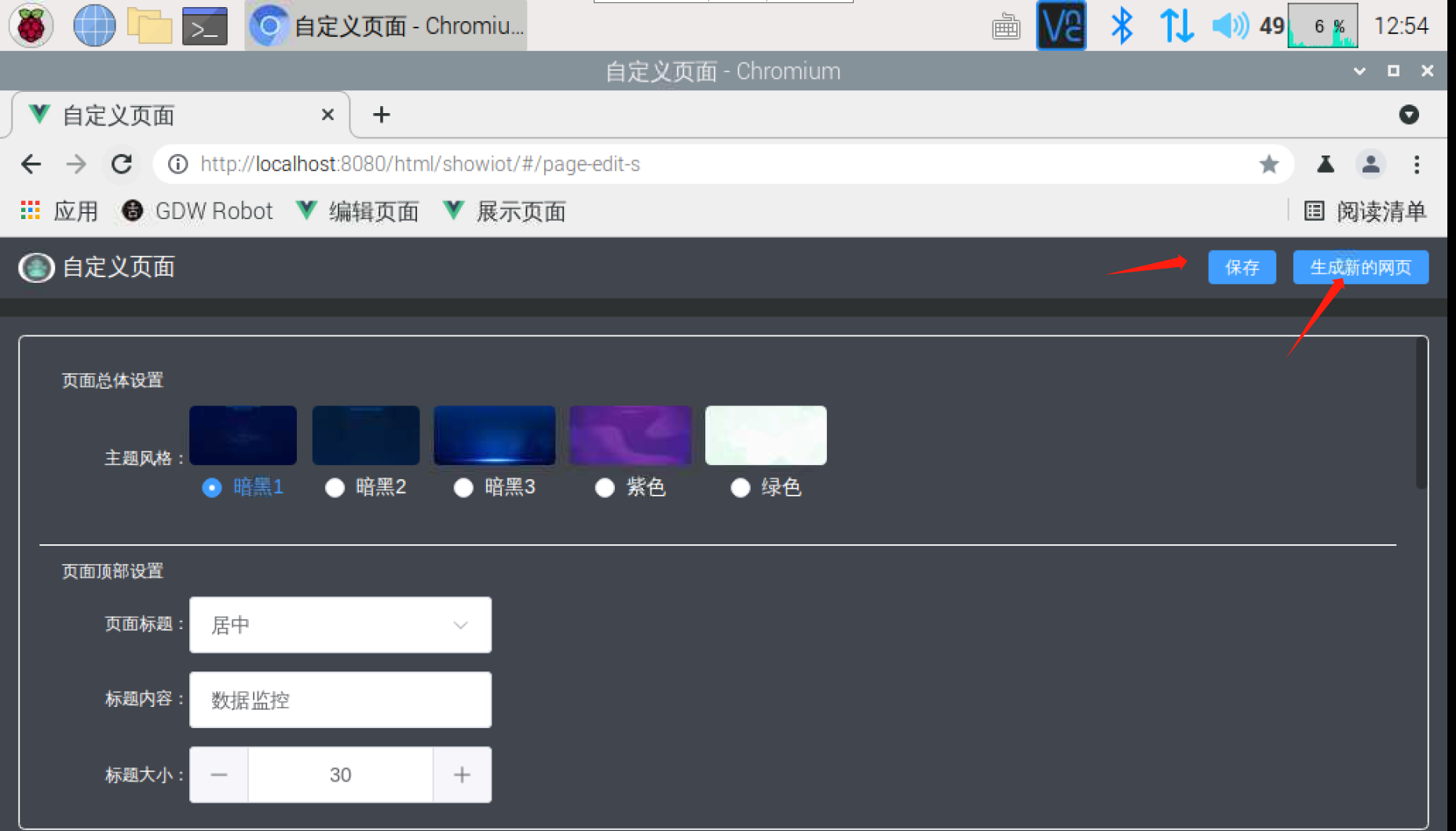
然后点击生成新的网页按钮,打开生成好的页面,由于没有数据,所有页面上的控件内容都是空的。

在离线版软件上运行如下测试代码,发送测试数据。点击下载测试代码
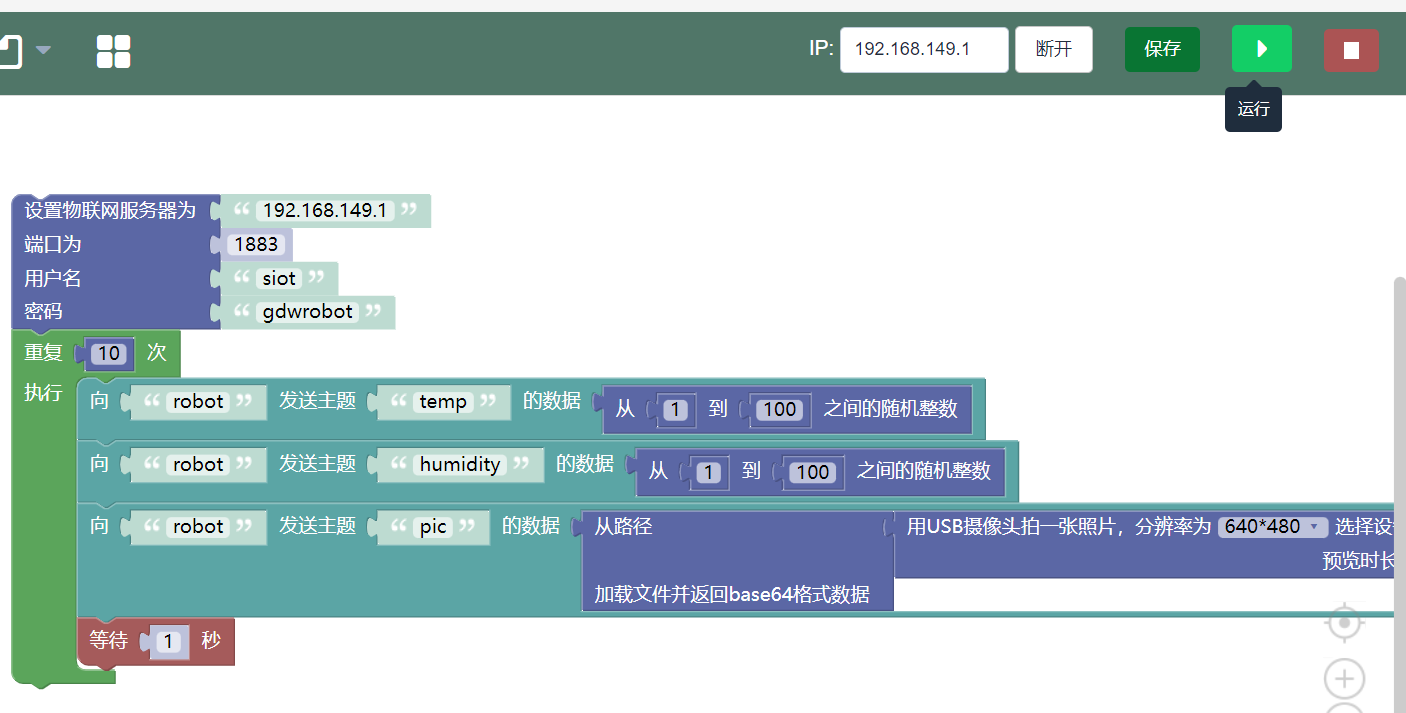
就可以看到有数据变化了。如下图
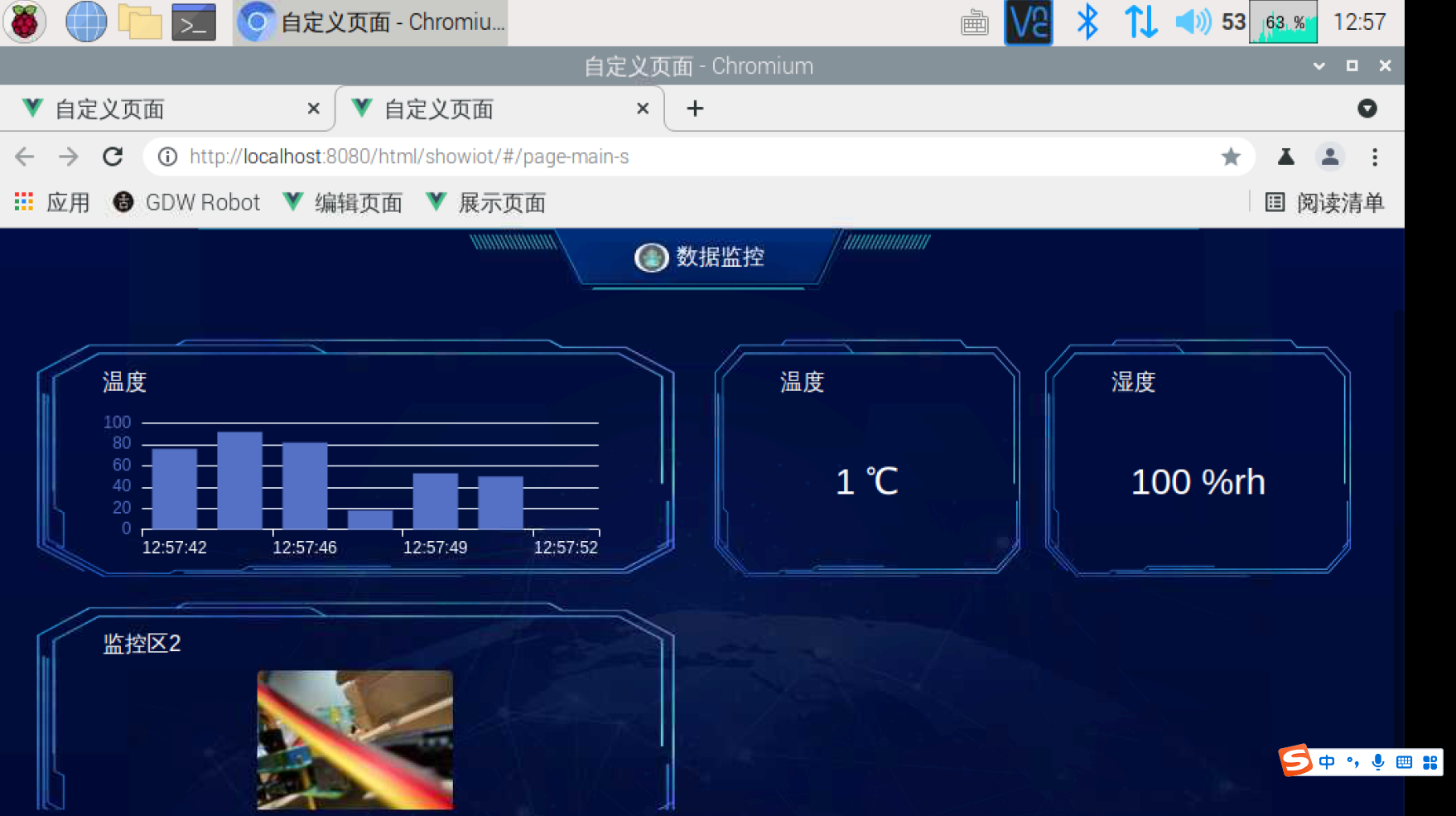
设置并测试完成后,下次只要点击浏览器书签栏里的展示页面就可以打开页面了,不需要每次都生成一次。
如何将展示页面设置为开机自启动。
1)在树莓派上,打开命令行窗口,输入
nano .config/autostart/my.desktop。(按下键盘的向上箭头翻几下应该就能找到这个命令。) 如下图,
2)然后用键盘控制移动光标,删掉第三行开头的
#号(即取消注释这行代码)。然后按下Ctrl+x, 根据提示再按下y键,再按下ENTER键进行保存。
如果设置了开机自启动想取消,那么就把这个#加回去,注释掉这行代码。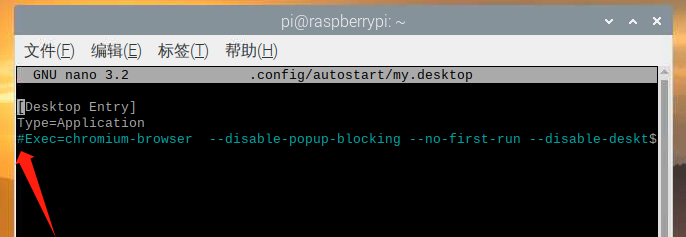
3)然后在命令行里输入
sudo reboot重启树莓派(切记不要直接断电重启)。重启后就会自动打开并全屏显示展示页面了。4)全屏页面显示后怎么退出呢,按下
alt+f4就可以退出全屏。
7. 离线版人工智能硬件使用说明
目前离线版可以使用的人工智能硬件有:
- 语音识别模块
- 语音合成模块
语音识别模块
语音识别模块支持语音唤醒和语音识别功能。 语音识别模块接口为IIC,接线方式参考下图:
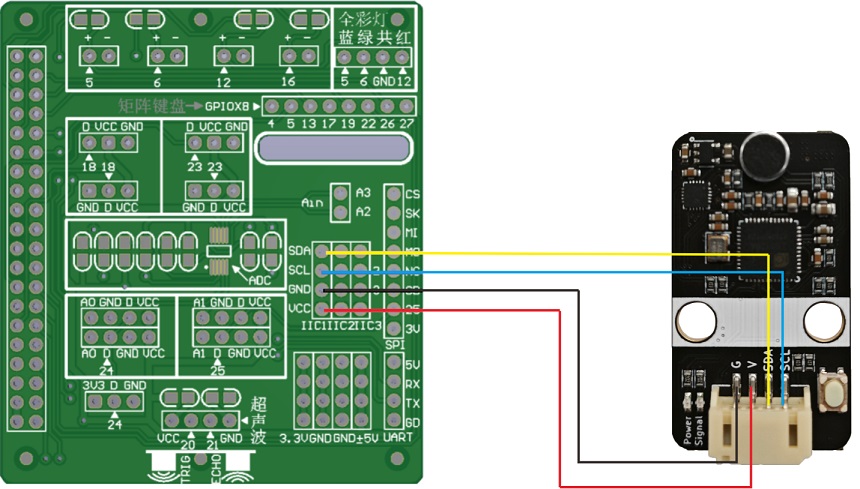
积木功能说明
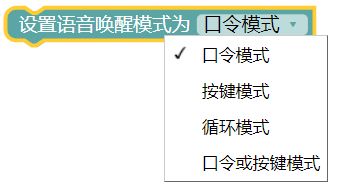
功能介绍: 设置语音唤醒模式。
(1)口令模式:通过关键词唤醒,唤醒后,模块上蓝色指示灯亮起表示唤醒成功。
(2)按键模式:通过模块上的按键唤醒。
(3)循环模式:实时检测语音。
(4)口令或按键模式:通过关键词或手动按下按键均可唤醒。 当唤醒模式设置后口令模式或按键模式,只有通过口令或按键触发唤醒后,模块才可以进行语音识别。
功能介绍: 设置唤醒词。
将要设置的唤醒词汉字转换成拼音字母,每个汉字之间空格隔开,比如:古德微 --> gu de wei。
注意:- 只支持识别汉字的拼音,拼音长度不能超过32字符。
只支持设置一个唤醒词,重复设置会覆盖。

功能介绍: 设置语音识别关键词。
跟在线版的语音识别不同,离线版的语音识别模块只能识别事先设置好的一些词语。因此需要事先设置需要识别的词语才可以。
每个要识别的关键词需要设置一个对应的ID,ID的范围为1-255。 将要语音识别的关键词汉字转换成拼音字母,每个汉字之间空格隔开,比如:古德微 --> gu de wei。
注意:- 只支持识别汉字的拼音。
- 最多添加50个词条,每个词条最长为32个字符。
- 每个词条都对应一个ID(1~255随意设置),不同的语音词条可以对应同一个ID。
- 模块上的STA状态灯:亮起表示正在识别语音,灭掉表示不会识别语音,当识别到关键词语音时状态灯会闪烁。

功能介绍: 清空所有语音识别关键词,包括唤醒词。
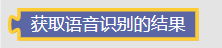
功能介绍: 获取语音识别结果,未识别到关键词返回-1,识别到关键词则返回其对应ID。
语音合成模块
语音合成模块支持将文字合成为语音并播放出来。 语音合成模块接口为IIC,接线方式参考下图:
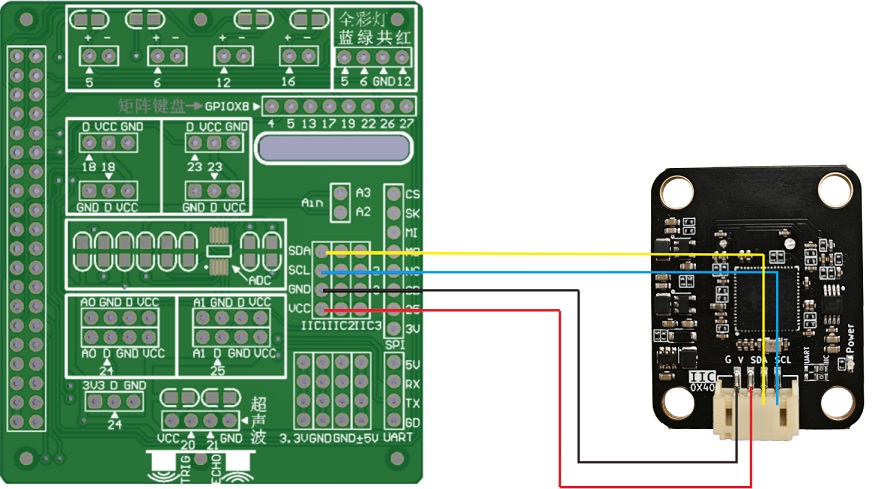
积木功能说明

- 功能介绍: 将文字合成为语音并播放出来。支持中文和英文。 文本长度不能超过27字节(一个汉字算2个字节,一个英文字符算一个字节)。
案例
下面是一个使用语音识别模块和语音合成模块来实现的语音控制开关灯的案例。
设置了语音唤醒词 你好,语音识别关键词开灯、关灯。
当被唤醒并识别到关键词后,控制小灯开关,并进行语音播报提示。
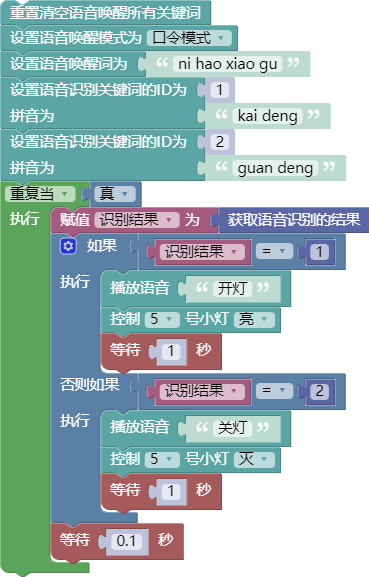
- 点击这里下载离线版语音唤醒开关灯程序代码。